
Ši programinė įranga leis jūsų tvarkyklėms veikti ir veikti, taip apsaugant jus nuo įprastų kompiuterio klaidų ir aparatūros gedimų. Dabar patikrinkite visus tvarkykles atlikdami 3 paprastus veiksmus:
- Atsisiųskite „DriverFix“ (patikrintas atsisiuntimo failas).
- Spustelėkite Paleiskite nuskaitymą rasti visus probleminius vairuotojus.
- Spustelėkite Atnaujinti tvarkykles gauti naujas versijas ir išvengti sistemos sutrikimų.
- „DriverFix“ atsisiuntė 0 skaitytojų šį mėnesį.
Jūs tikriausiai žinote, kad kai ištrinate kažką iš „Windows“, iš tikrųjų jo neištrinate, o tiesiog perkeliate į šiukšliadėžę. Štai kaip buvo pradinėse „Windows“ versijose, taip yra „Windows 10“ir taip bus.
Taigi, kai ką nors įdite į šiukšliadėžę, ji vis dar yra jūsų standžiajame diske, o tai reiškia, kad vis tiek užima vietos standžiajame diske. Tai nėra problema, nes galite ją ištrinti visam laikui ištuštinę šiukšliadėžę. Tačiau yra daug vartotojų, kurie pamiršta reguliariai ištuštinti šiukšliadėžes, o tai gali sukaupti rimtą failų kiekį ir užimti daugiau vietos nei turėtų.
Jei esate vienas iš naudotojų, kurie pamiršta ištuštinti šiukšliadėžę, tam yra paprastas sprendimas. Galite tiesiog nustatyti, kad jis automatiškai ištuštėtų. Taigi šiame straipsnyje mes parodysime, kaip padaryti, kad šiukšliadėžė automatiškai ištuštėtų, todėl jums nebereikės dėl to jaudintis.
Kaip automatiškai ištuštinti šiukšliadėžę sistemoje „Windows 10“
Kad tai būtų įmanoma, naudosime „Windows 10“ funkciją, vadinamą „Įvykių planuoklis“. Naudodami šį įrankį, iš esmės galite suplanuoti bet kokį „Windows 10“ veiksmą, pradedant paprastesniais, pvz., Failo atidarymu, ir baigiant sudėtingesniais įvykiais, pvz., Komandų eilutės komandų vykdymu. Jei norite sužinoti daugiau apie šią „Windows 10“ funkciją, patikrinkite Šis straipsnis.
Grįžtant prie šiukšliadėžės, reikia tiksliai pasakyti, ką reikia padaryti, kad ji būtų automatiškai ištuštinta:
- Atidarykite „Pradėti“, ieškokite „Task Scheduler“ ir paspauskite Enter. Eikite į „Search“, įveskite užduočių planavimo priemonę ir atidarykite „Task Scheduler“.
- Dešiniuoju pelės mygtuku spustelėkite Užduočių planavimo priemonės biblioteką ir sukurkite naują aplanką.
- Pavadinkite aplanką taip, kaip norite, tačiau geriau jį pavadinkite apibūdinančiu, kad būtų geriau valdoma.
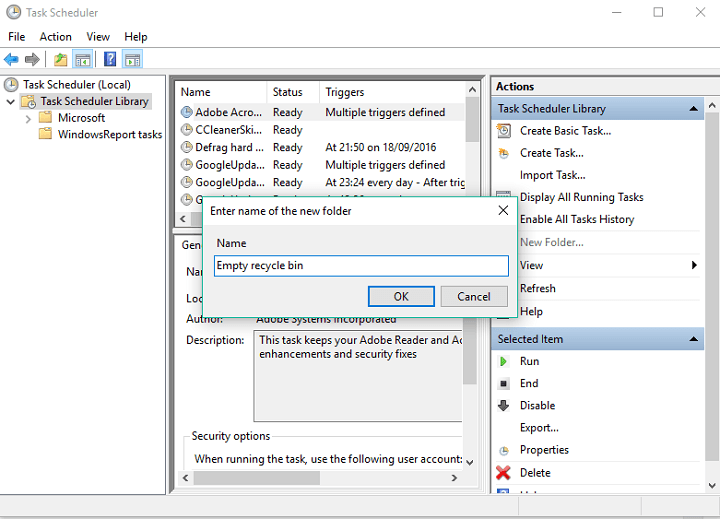
- Dešiniuoju pelės mygtuku spustelėkite naujai sukurtą aplanką ir pasirinkite Kurti užduotį.
- Skirtuke Bendra įveskite užduoties pavadinimą, pvz Tuščia „Windows“ šiukšliadėžė. Dar kartą galite jį pavadinti taip, kaip norite, tačiau manome, kad šiuo atveju tai logiškiausias vardas.
- Skirtuke Trigeriai spustelėkite Naujas, kad sukurtumėte veiksmą, kuris suaktyvins užduotį.
- Čia galite pasirinkti tinkamą suaktyvinimo veiksmą, kai norite atlikti užduotį. Galite pasirinkti Prisijungti, Paleidžiant, ĮJUNGTI įvykį, bet mes pasirinksime Pagal tvarkaraštį, kad nustatytume konkretų šiukšliadėžės ištuštinimo laiką.
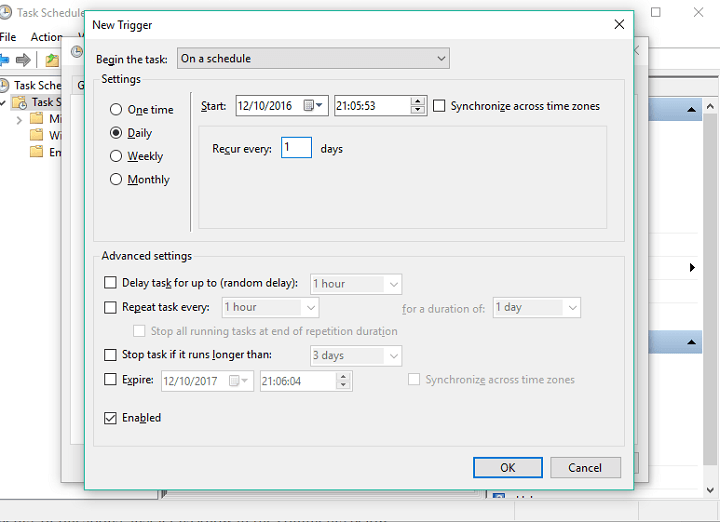
- Dabar skirtuke Veiksmai spustelėkite Naujas.
- Dalyje Nustatymai, skiltyje Programos / scenarijus įveskite cmd.exe.
- Dalyje Nustatymai, Pridėti argumentus, įveskite šį argumentą ir spustelėkite Gerai:
- / c „echo Y | PowerShell.exe -NoProfile -Command Clear-RecycleBin“

- / c „echo Y | PowerShell.exe -NoProfile -Command Clear-RecycleBin“
- Spustelėkite Gerai, kad atliktumėte užduotį.
Tai viskas, atlikus užduotį šiukšliadėžė tuštinsis jūsų nustatytu laiku. Jei turite kokių nors komentarų ar klausimų, tiesiog praneškite mums toliau pateiktose pastabose.
SUSIJUSIOS ISTORIJOS, KURIAS REIKIA TIKRINTI:
- Atkurkite valdymo skydo nuorodą į „Win + X“ meniu „Windows 10“
- Kaip išsaugoti tekstą iš komandų eilutės sistemoje „Windows 10“
- 10 populiariausių įrankių prarastam „Windows 10“ slaptažodžiui atkurti
- 10 geriausių įrankių norint atkurti „Windows“ licencijos raktą
- Kaip įdiegti „Linux Bash“ „Windows 10“ versijoje 1607
- 6 geriausi failų ir aplankų saugyklos įrankiai ir programinė įranga, skirta „Windows 10“

